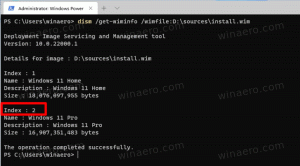الأوامر الصوتية للتعرف على الكلام في نظام التشغيل Windows 10
تتيح لك ميزة التعرف على الكلام في Windows التحكم في جهاز الكمبيوتر الخاص بك عن طريق الصوت فقط ، دون الحاجة إلى لوحة مفاتيح أو ماوس. فيما يلي الأوامر الصوتية التي يمكنك استخدامها للتحكم في جهاز الكمبيوتر الخاص بك باستخدام "التعرف على الكلام".
الإعلانات
يوفر Windows كلاً من ميزة التعرف على الكلام المستندة إلى الجهاز (متوفرة من خلال Windows Speech Recognition) تطبيق سطح المكتب) ، وخدمة التعرف على الكلام المستندة إلى مجموعة النظراء في تلك الأسواق والمناطق التي توجد بها Cortana متوفرة. التعرف على الكلام هو إضافة لطيفة إلى ميزة الإملاء لنظام التشغيل Windows 10.

التعرف على الكلام متاح فقط للغات التالية: الإنجليزية (الولايات المتحدة ، المملكة المتحدة ، كندا ، الهند وأستراليا) والفرنسية والألمانية واليابانية والماندرين (الصينية المبسطة والصينية التقليدية) و الأسبانية.
الأوامر الصوتية للتعرف على الكلام في نظام التشغيل Windows 10
| لفعل هذا | قل هذا |
|---|---|
| افتح قائمة ابدأ | يبدأ |
| افتح Cortana ملحوظة لا تتوفر Cortana إلا في بلدان / مناطق معينة ، وقد لا تتوفر بعض ميزات Cortana في كل مكان. إذا لم يكن Cortana متاحًا أو تم إيقاف تشغيله ، فلا يزال بإمكانك استخدام ملفات بحث. |
اضغط على Windows C |
| افتح البحث | اضغط على Windows S. |
| قم بتنفيذ إجراء في أحد التطبيقات | انقر على اليمين؛ اضغط على Windows Z ؛ اضغط على ctrl B |
| حدد عنصرًا باسمه | ملف; يبدأ; رأي |
| حدد عنصرًا أو رمزًا | انقر سلة المهملات; انقر الحاسوب; انقر اسم الملف |
| انقر نقرًا مزدوجًا فوق عنصر | نقرتين متتاليتين سلة المهملات; نقرتين متتاليتين الحاسوب; نقرتين متتاليتين اسم الملف |
| قم بالتبديل إلى تطبيق مفتوح | التبديل إلى رسم; التبديل إلى الدفتر; التبديل إلى إسم البرنامج; تطبيق التبديل |
| انتقل في اتجاه واحد | انتقل إلى أعلى؛ حرك الفأرة لأسفل؛ انتقل إلى اليسار ؛ انتقل إلى اليمين |
| أدخل فقرة جديدة أو سطرًا جديدًا في المستند | فقرة جديدة؛ خط جديد |
| حدد كلمة في وثيقة | يختار كلمة |
| حدد كلمة وابدأ في تصحيحها | صيح كلمة |
| حدد وحذف كلمات محددة | حذف كلمة |
| اعرض قائمة بالأوامر القابلة للتطبيق | ماذا استطيع قوله؟ |
| قم بتحديث قائمة أوامر الكلام المتوفرة حاليًا | قم بتحديث أوامر الكلام |
| قم بتشغيل وضع الاستماع | ابدأ بالاستماع |
| قم بإيقاف تشغيل وضع الاستماع | توقف عن الاستماع |
| حرك شريط ميكروفون التعرف على الكلام | نقل التعرف على الكلام |
| تصغير شريط الميكروفون | تصغير التعرف على الكلام |
هذا كل شيء.
مقالات ذات صلة:
- قم بإنشاء اختصار بدء التعرف على الكلام في نظام التشغيل Windows 10
- أضف قائمة سياق التعرف على الكلام في نظام التشغيل Windows 10
- تمكين التعرف على الكلام في Windows 10
- قم بتشغيل التعرف على الكلام عند بدء التشغيل في Windows 10
- تعطيل التعرف على الكلام عبر الإنترنت في نظام التشغيل Windows 10
- كيفية استخدام الإملاء في Windows 10